linux网络配置的核心是通过修改配置文件设置静态ip或dhcp,并重启网络服务生效。1. 确定网卡名称如eth0、ens33等;2. 静态ip配置需编辑interfaces或ifcfg-网卡名文件,指定address、netmask、gateway、dns等参数;3. dhcp配置只需将配置文件中的dhcp设为static或dhpco;4. 修改后重启网络服务如systemctl restart networking或network;5. 验证使用ip addr和ping测试;6. 若静态ip无法上网,检查网关、dns、子网掩码是否正确,确认防火墙未拦截;7. dhcp固定ip需在路由器或dhcp服务器设置mac地址绑定;8. 多网卡配置需合理设置路由表,使用ip route添加特定或默认路由,确保数据包正确转发。

Linux网络配置,其实就是教你如何给你的Linux服务器或者桌面系统“安家落户”到网络里,包括分配一个固定的“门牌号”(静态IP)或者让网络自动分配(DHCP)。

解决方案
配置Linux网络,说白了就是修改几个配置文件,然后重启网络服务。但别怕,没那么复杂。
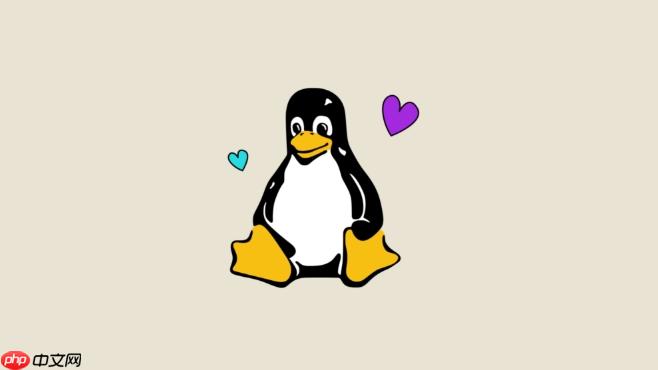
确定你的网卡名称:
首先,你需要知道你的网卡叫什么名字。常用的命令是 ip addr 或者 ifconfig。ip addr 更现代一些,推荐使用。找到类似 eth0、ens33、wlan0 这样的名字,这就是你的网卡。
静态IP配置:
静态IP,顾名思义,就是手动给你的网卡分配一个固定的IP地址。配置文件通常在 /etc/network/interfaces (Debian/Ubuntu) 或者 /etc/sysconfig/network-scripts/ifcfg-<网卡名称> (CentOS/RHEL)。
Debian/Ubuntu (使用 ifupdown 工具):
编辑 /etc/network/interfaces 文件,例如:
auto ens33
iface ens33 inet static
address 192.168.1.100
netmask 255.255.255.0
gateway 192.168.1.1
dns-nameservers 8.8.8.8 8.8.4.4auto ens33: 开机自动启用该网卡。iface ens33 inet static: 配置 ens33 网卡使用静态IP。address: 你的静态IP地址。netmask: 子网掩码。gateway: 网关地址。dns-nameservers: DNS服务器地址。CentOS/RHEL (使用 NetworkManager 或 network 服务):
编辑 /etc/sysconfig/network-scripts/ifcfg-ens33 文件(假设你的网卡叫 ens33):
TYPE=Ethernet PROXY_METHOD=none BROWSER_ONLY=no BOOTPROTO=static DEFROUTE=yes IPV4_FAILURE_FATAL=no IPV6INIT=yes IPV6_AUTOCONF=yes IPV6_DEFROUTE=yes IPV6_FAILURE_FATAL=no NAME=ens33 UUID=... (系统自动生成) DEVICE=ens33 ONBOOT=yes IPADDR=192.168.1.100 NETMASK=255.255.255.0 GATEWAY=192.168.1.1 DNS1=8.8.8.8 DNS2=8.8.4.4
BOOTPROTO=static: 配置静态IP。ONBOOT=yes: 开机自动启用该网卡。IPADDR: 你的静态IP地址。NETMASK: 子网掩码。GATEWAY: 网关地址。DNS1, DNS2: DNS服务器地址。DHCP配置:
DHCP,就是让网络自动分配IP地址。配置起来更简单。
Debian/Ubuntu:
编辑 /etc/network/interfaces 文件:
auto ens33 iface ens33 inet dhcp
只需要将 iface 行改成 dhcp 即可。
CentOS/RHEL:
编辑 /etc/sysconfig/network-scripts/ifcfg-ens33 文件:
BOOTPROTO=dhcp ONBOOT=yes
只需要将 BOOTPROTO 改成 dhcp 即可。
重启网络服务:
修改完配置文件后,需要重启网络服务才能生效。
Debian/Ubuntu:
sudo ifdown ens33 && sudo ifup ens33
或者
sudo systemctl restart networking
CentOS/RHEL:
sudo systemctl restart network
如果使用 NetworkManager:
sudo systemctl restart NetworkManager
验证配置:
配置完成后,使用 ip addr 命令检查IP地址是否配置成功。还可以使用 ping 命令测试网络连通性,例如 ping 8.8.8.8。
最常见的原因是网关和DNS配置错误。仔细检查你的网关和DNS服务器地址是否正确。另外,确保你的子网掩码和IP地址在同一网段内。例如,如果你的IP地址是 192.168.1.100,子网掩码是 255.255.255.0,那么网关地址通常是 192.168.1.1。 如果还是不行,检查防火墙设置,确保没有阻止网络连接。
虽然DHCP是动态分配IP,但你可以通过配置DHCP服务器,让它为你的特定MAC地址分配固定的IP地址。这需要在你的路由器或者DHCP服务器上进行配置,具体方法取决于你的设备型号。通常,你可以在DHCP服务器的配置界面找到“静态DHCP”、“DHCP保留”或者类似的选项,然后输入你的网卡的MAC地址和想要分配的固定IP地址。
Linux服务器有多张网卡是很常见的。配置多网卡的关键在于正确配置路由表。你需要确定哪张网卡连接到哪个网络,然后设置相应的路由规则。
配置多个IP地址:
每张网卡可以配置多个IP地址。在配置文件中,可以为同一张网卡添加多个 address 行(Debian/Ubuntu)或者 IPADDR 行(CentOS/RHEL)。
配置路由表:
使用 route 命令或者 ip route 命令查看和修改路由表。例如,要将所有发往 192.168.2.0/24 网段的数据包通过 ens34 网卡发送,可以使用以下命令:
sudo ip route add 192.168.2.0/24 dev ens34
如果需要设置默认路由(即所有未匹配到特定路由规则的数据包都通过该路由发送),可以使用以下命令:
sudo ip route add default via 192.168.1.1
这里的 192.168.1.1 是你的网关地址。
为了让路由规则在重启后仍然有效,需要将这些规则添加到配置文件中。具体方法取决于你的Linux发行版。
配置网络可能会遇到一些小问题,但只要你仔细阅读文档,一步一步操作,总能解决的。记住,遇到问题不要慌,多查资料,多尝试。
以上就是Linux网络配置实用技巧_Linux静态IP与DHCP设置的详细内容,更多请关注php中文网其它相关文章!

每个人都需要一台速度更快、更稳定的 PC。随着时间的推移,垃圾文件、旧注册表数据和不必要的后台进程会占用资源并降低性能。幸运的是,许多工具可以让 Windows 保持平稳运行。



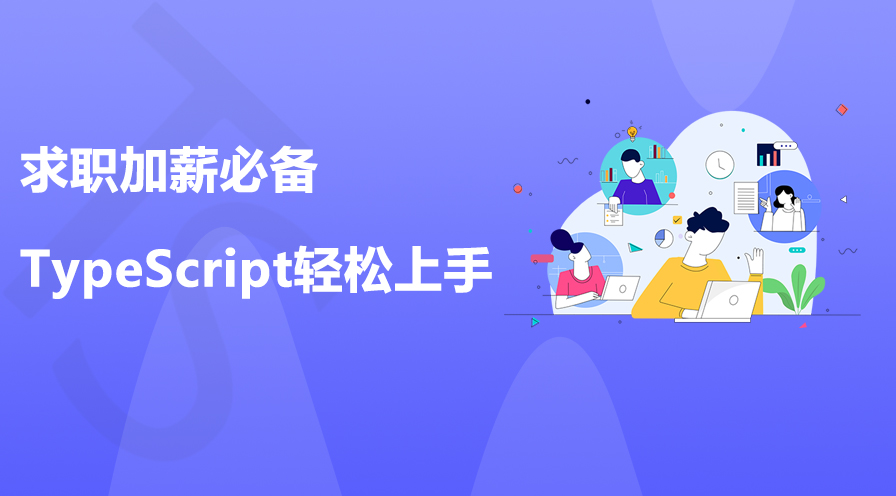
Copyright 2014-2025 https://www.php.cn/ All Rights Reserved | php.cn | 湘ICP备2023035733号